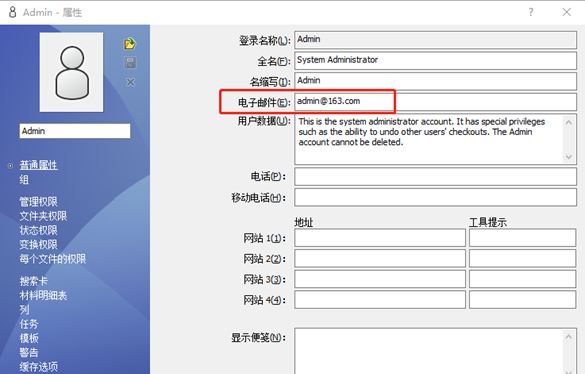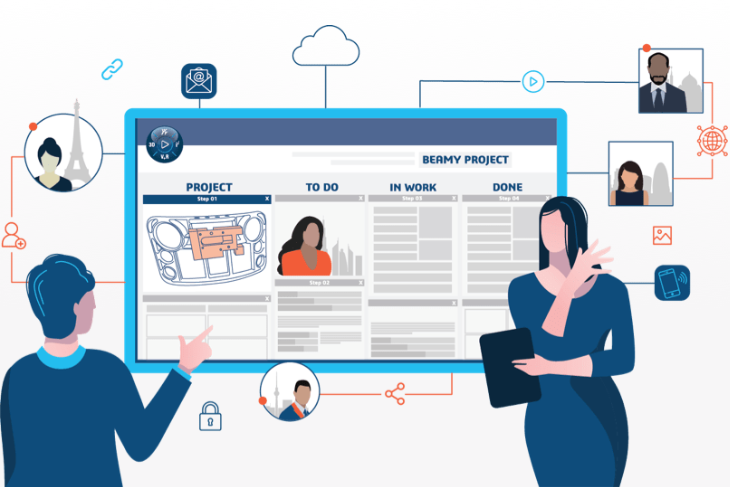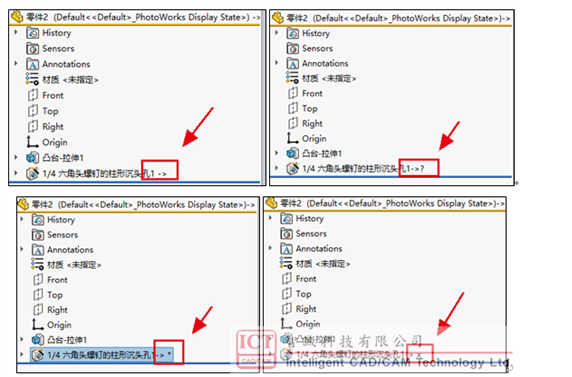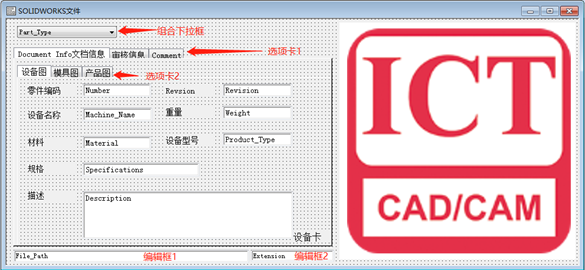如何快速找到PDM中的空文件夹
日期:2022-04-25 15:53:33 发布者: ICT-Simon 浏览次数:次
在使用PDM管理我们的研发设计数据时,会使用定义好的文件夹模板创建文件夹。由于文件夹的层级结构已经设定并且在其中会包含某些文件的模板,因此在归档数据的时候十分方便。但有的时候使用文件夹模板创建出来的文件夹中包含很多无需使用的空的子文件夹。有数据表明,当PDM中的空文件夹过多时会导致PDM产生性能问题,因此找到并删除无需使用的空文件夹非常重要。本文介绍一种快速找到空文件夹的方法。
前期准备:
需要事先生成运行PDM报告所需的报告文件。步骤如下:
1. 打开记事本程序,并将以下的语句复制到记事本中。
@[List Empty Folder]
§Name [List all empty , non deleted fodlers in Vault]
§Company [SolidWorks]
§Description
[This query will list all empty, non deleted fodlers in Vault.]
§Version [1.3]
§Arguments
[
]
§Sql
[
select Name as FolderName, Path as ProjectPath from Projects where
Projects.ProjectID not in (SELECT ProjectID FROM DocumentsInProjects) and projects.Deleted = 0 and
Projects.ProjectID not in (SELECT ProjectID FROM ProjectTree) and Projects.ProjectID > 2 Order by Projects.Name
]
/******************* ********************/
2.保存文本文档,保存时字符编码选择“UTF-16 LE”(Win7系统选择“Unicode”)。
3.对于保存的文本文档,将文件后缀改为.crp。
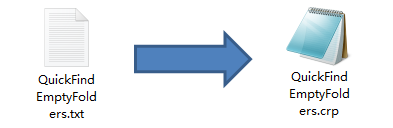
导入步骤:
1.登录并进入PDM的本地视图,在菜单栏中选择“工具”,然后在弹出的窗口中选择“报表生成器”。具体位置如下图所示。

2.在弹出的PDM报告窗口中选择菜单栏中的“文件”,再选择“输入查询”,选择之前保存的.crp文件。在此步骤中,如果发现无法添加文件,可以咨询PDM管理员对应的账号是否具有适当的权限。
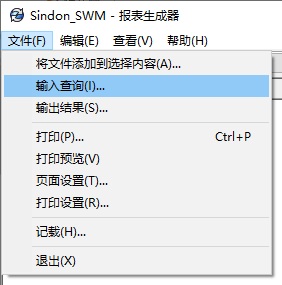
3.在完成报告文件的输入后,界面中将会弹出一个权限选择对话框。用户可以选择其他哪些用户可以使用或查看该报表。
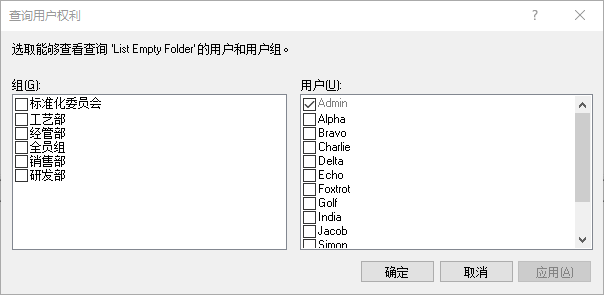
查询步骤:
1.完成权限控制后,可以看到在查询窗口处出现了一个新的查询。勾选后点击工具栏中的“执行查询”。
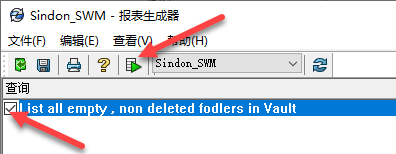
2.等待软件运行一段时间后,可以在结果窗口中看到结果,也就是库中空白的文件夹。此处的空文件夹的“空”指目标文件夹中不包含任何文件或者子文件夹。